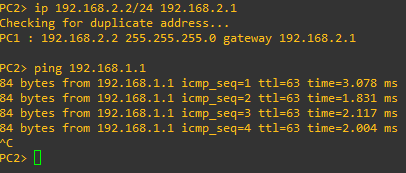1. Konfigurasi Hostname
#hostnamectl set-hostname serverpeserta7-peserta7.sch.id
#nano /etc/hosts ( ip address hostname )
#hostnamectl
2. Ip Address
#nano /etc/ini.d/network/interfaces
auto enp0s3
iface enp0s3 inet static
address 192.168.x.2
netmask 255.255.255.248
gateway 192.168.x.1
#/etc/init.d/networking restart
#ping 8.8.8.8
3. IP DNS
#nano /etc/resolv.conf
nameserver 8.8.8.8
#ping google.com
4. Repository
#nano /etc/apt/sources.list
deb http://kebo.vlsm.org/debian/ buster main non-free
deb http://kebo.vlsm.org/debian/ buster-update main non-free
deb http://kebo.vlsm.org/debian-security/ buster/updates main non-free
#apt update
5. SSH Server
#apt install openssh-server -y
masuk putty ketikan ip
6. DNS Server
#apt install bind9 -y
#apt install dnsutils -y
#cd /etc/bind
#cat named.conf.default-zones (copy 2 zone atas)
#nano named.conf
(paste kan hasil copy an tadi disini, kemudian localhost ganti dengan pesertax.sch.id. local diganti ukk, dan db.127 diganti db.192)
#cp db.local db.ukk
#cp db.127 db.192
#nano db.ukk
(ctrl W+ ctrl R, localhost diganti pesertax.sch.id,
kemudian tambahkan www IN A 192.168.x.2)
#nano db.192
(ctrl W+ ctrl R, localhost diganti pesertax.sch.id,
kemudian ganti 2.x.168 IN PTR pesertax.sch.id)
#nano /etc/resolv.conf (ganti 192.168.x.2)
#/etc/init.d/bind9 restart
#nslookup pesertax.sch.id
#ping www.pesertax.sch.id